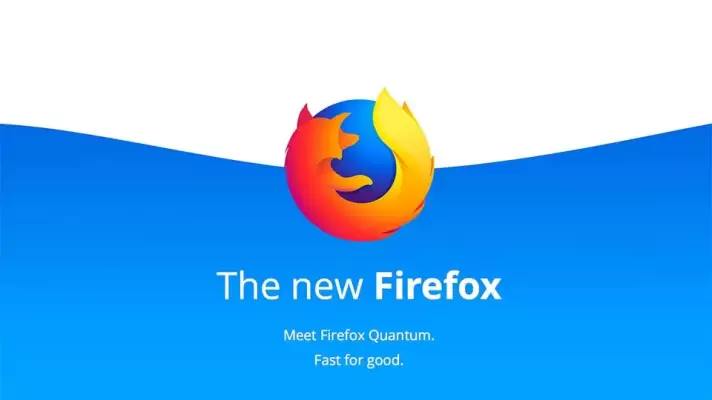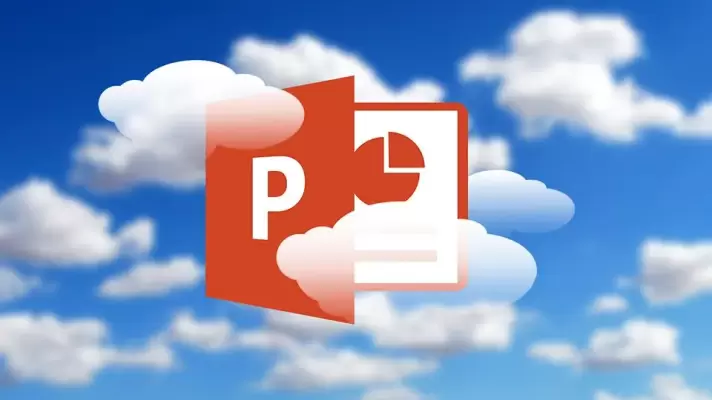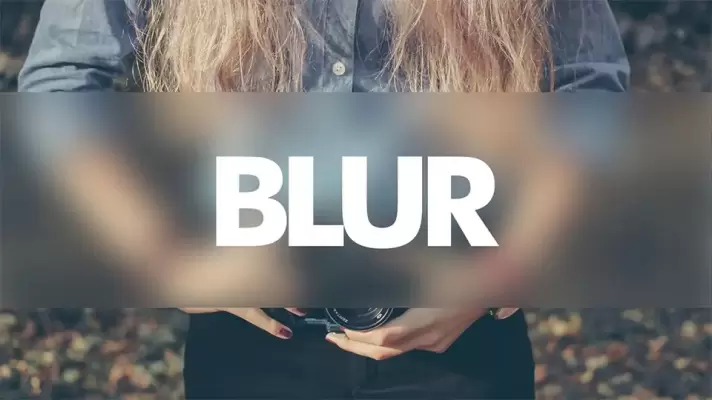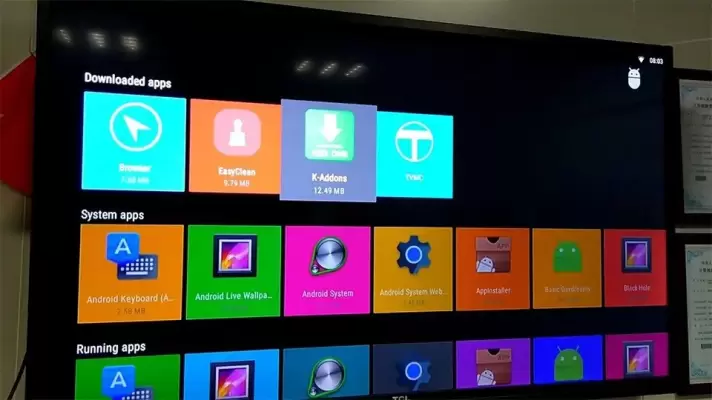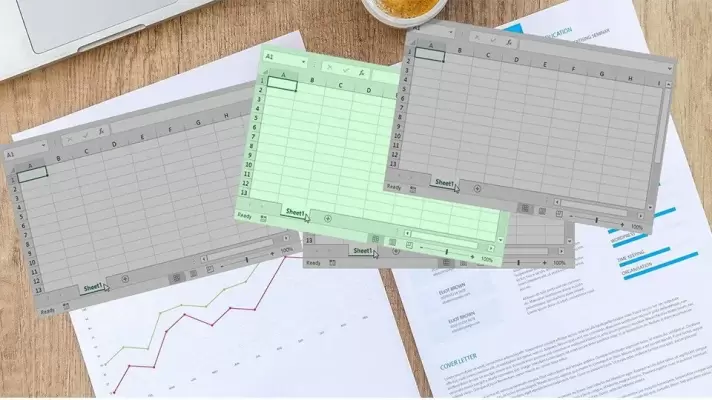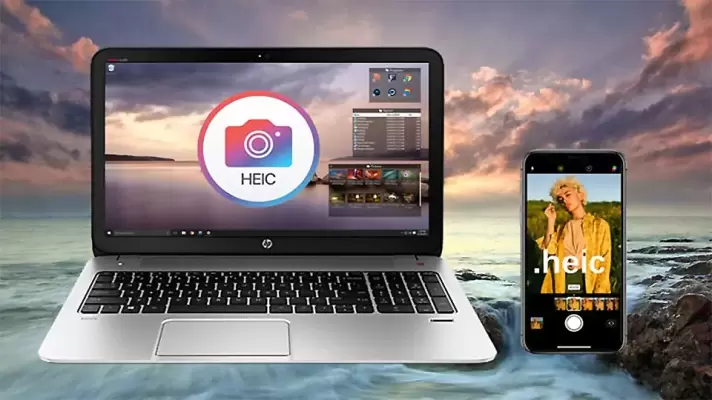بنیاد موزیلا در نسخهی جدید مرورگر Firefox مسألهی امن بودن ارتباط کاربر با وبسایت را جدیتر گرفته و اگر سایتی با پروتکل https بارگذاری نشده باشد، در نوار آدرس و کنار آدرس سایت، به جای قفل سبزرنگ، قفلی خط خورده مشاهده میکنیم. گاهی به جای قفل خط خورده، آیکون زرد هشدار دیده میشود و در هر دو حالت، کاربر را نگران میکند.
اگر از جمله کاربرانی هستید که نمایش آیکون زرد هشدار یا قفل خطخورده در نوار آدرس مرورگر فایرفاکس، برایتان مهم نیست و در حقیقت به ارتباط امن متکی بر https نیاز ندارید، میتوانید این ویژگی امنیتی فایرفاکس را غیرفعال کنید. در ادامه به روش غیرفعال کردن بررسی امنیت ارتباط مرورگر Mozilla Firefox با وبسایتها میپردازیم.